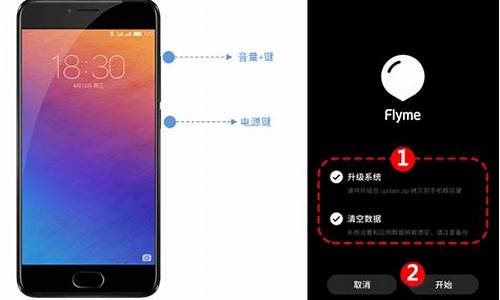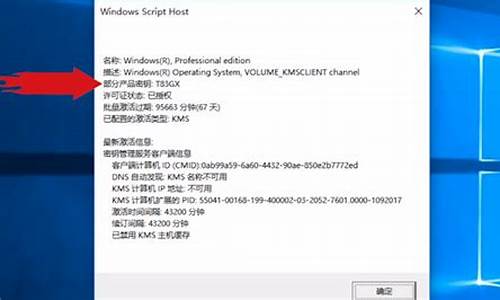华硕笔记本系统设置-华硕电脑系统模式该怎样设置
1.华硕笔记本开机进入BIOS,该怎么进入系统?
2.华硕主板的电脑如何进入安全模式?按了F8之后进入了一个“请选择启动设备”的界面
3.华硕主板bios设置uefi
华硕笔记本开机进入BIOS,该怎么进入系统?

advanced标签中sata configration回车进入,如有识别硬盘设备,按F9恢复BIOS默认设置,按F10保存后重启。如有自行安装过系统,Security-Secure Boot Control设为Disabled,Boot-Launch CSM 设为Enabled,按F10 保存后重启。如没有识别硬盘设备,可以送修服务中心
华硕主板的电脑如何进入安全模式?按了F8之后进入了一个“请选择启动设备”的界面
系统启动失败两次时,第三次启动计算机,系统会导引至Windows RE(修复模式画面)
1. 当你进入Windows RE(Recovery environment,即系统恢复环境),? 请选择第二项:疑难解答。
注意: 如果在进入 RE 画面后没有疑难解答, 则可能是操作系统文件损坏造成的。我们建议您将该设备发送到您当地的华硕服务中心, 以进一步检查。
2.选择?[Advanced options](高级选项).
3.?选择?[Startup Settings](启动设置)
4.点击?[Restart](重启).
5. 你可以选择?[4)Enable Safe Mode](安全模式) 以进入安全模式。
6.选择后会进入安全模式,如果欲回到正常的桌面,重新启动即可
华硕主板bios设置uefi
大家知道华硕主板bios怎么设置uefi吗?以下是我为大家整理好的华硕bios设置方法,欢迎大家参考学习哦!
华硕bios设置方法华硕BIOS设置介绍:
1,华硕电脑主板一般按Del或ESC键F2键进入BIOS,我这台电脑为Del键。
2,进入后,第一个界面是Main这一项。这一项的主要功能是显示电脑的一些基本信息,除了时间外,没有什么可设置的。
3,由于是BIOS,不能使用鼠标,所以用左右方向键,把光标移到Advanced这一项,这一项为高级BIOS设置项,下面介绍几具主要的设置项:
一,start easy flash: 这是一个很重要也很危险的项,刷bios的,一般人不要去碰,除非你是高手;
二,play post sound:开机时,是否允许出现音乐项;
三,fancy start:自定义开机背景以及音乐,这是用华硕自带软件设置的;
四,Post logo type:设置开机logo的样式;
五,Internal pointing device:关于控制对usb设备的支持选项;
六,sata configuration:这是控制硬盘的使用模式。是achi模式还是ide,按Enter进入此选项;
4,其界面如下图显示,在SATA Mode Selection这一项,按Enter进入,对AHCI与IDE进行选择,如果用PE装系统,没有发现硬盘,就要选择IDE这一项。
5,然后在主界面把光标移Boot项,这一项是设置启动的项,也是大多数人设置U盘或光盘与硬盘启动的项。
如果要设置启动,选择Hard Drive BBS Priorities这一项,这是硬盘选择项,有的电脑上有几块硬盘,需要选择其中一块,U盘也被认为是硬盘的一种,如果用U盘启动,也先要进入此项选择。
进入Hard Drive BBS Priorities项设置返回后,再在本界面中的Boot Option #项上,选择要启动的'盘。
6,进入后,会显示硬盘启动项,我的电脑有两选项,一个为:PO:ST9S.....这个是我的硬盘,另一个为:Netac,这个是我的朗科U盘。注意,必须先把U盘插上才会显示。如果要设置U盘启动,在Boot Option #1这一项按Enter进入,选择Netac这第一启动,然后按回车,当然最后一定要按F10进行保存,这样才会生效,自动退出BIOS后,就会从U盘启动。
7,主界面的Secunity这一项,其意思为安全选项,主要设置BIOS密码,如果是个人电脑,没有必要设置密码。
Setup Administrator Password为管理员密码,
User Password为用户密码设置,
END
注意事项
在安装系统之前,最好验证U盘的兼容性,还要验证启动U盘是否制作成功。
因为BIOS类型很多,所以上面所写只能给你提供一种参考。如果不适合你,请另搜寻其它教程。
声明:本站所有文章资源内容,如无特殊说明或标注,均为采集网络资源。如若本站内容侵犯了原著者的合法权益,可联系本站删除。